[본 게시글은 2020. 8. 14. 23:07에 작성된 글을 아카이브화를 목적으로 하였음을 분명히 밝힙니다]
--------------------------------------------------------------------------------------------
2020-09-27 수정
현재 해당 frm에 연결된 fbneo(킹오파98등의 네오지오 에뮬레이터) json파일의 아카이브가 해제되어 해당 롬팩을 사용하는것이 불가능해졌으니 이에 대해 참고하여 주시면 감사하겠습니다.
--------------------------------------------------------------------------------------------
아직 연결이 되는지 자세히는 모르겠지만 일단 방법을 알아냈기에 필요한 사람이 있다면 취사선택을 하기 바란다.
또한 파이트케이드 롬셋이 필요한 사람들이 유용하게 사용할 수 있는 fightcade rom manager,FRM 프로그램을 활용해 볼 수 있는 시간이다.
우선 우리에게 필요한건
딱 두가지.
emulator폴더에 있는 frm.exe와
https://www.youtube.com/watch?v=e-PBt_Rqtc4

위 링크에서 제공하는 롬팩파일이다.(단, fbneo.json은 사용불가능)
안에는 json파일들이 있는데 이 파일들은 frm프로그램, fightcade rom manager 프로그램과 연동하여,
접속하는 게임의 서버의 롬파일이 없으면, 자동으로 롬파일과 바이오스를 다운로드해주는 파일들이다.
압축을 해제한 뒤, nulldc_roms.json파일을 emulator폴더에 넣어놓는다.
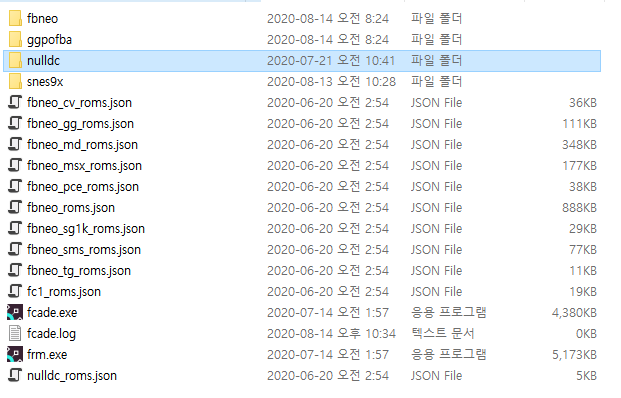
아마 오버클럭 에디션 유저들과는 다소 다른 롬셋을 사용하고 있어 메탈슬러그 서버 들어갈때 조심하도록 하자.
아니면 fc1_roms.json과 fbneo_roms.json파일은 넣지 않는 것도 하나의 방법이다.
파일들이 있는것만으로도 frm프로그램이 작동하기 때문이다.
kofxi 서버 및 nulldc에뮬레이터 게임에 접속하면 자동으로 롬파일과 바이오스를 검색하고 없으면 받을 수 있다.
시간이 다소 걸릴 것이다.
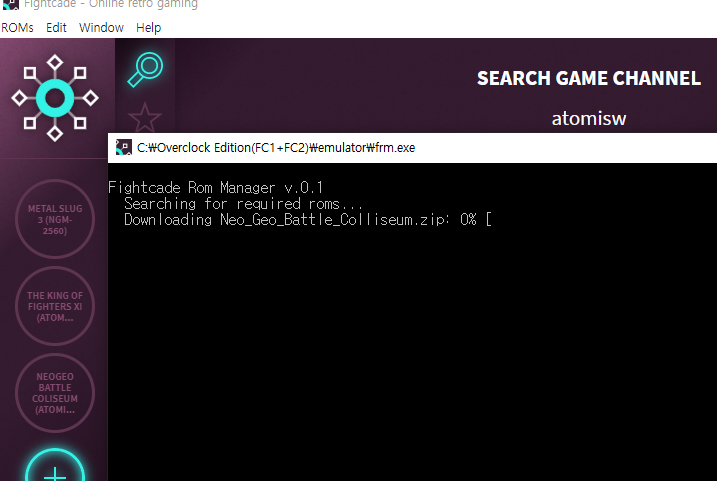
[TEST GAME]
우측 상단의 test game을 누르면 NullDC Netplay창이 뜬다. 여기서 play offline으로 게임을 실행한다.
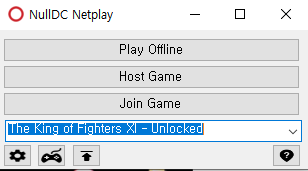
offline을 실행하면 bin파일과 lst파일을 선택시킬 것이다.
선택하여 게임을 구동한다.
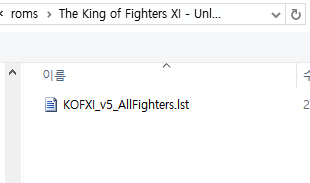
게임이 정상적으로 작동이 되었지만 아직 입력플러그인이 없을수도 있을 것이다.
단, 이는 키보드 유저를 한정한다.
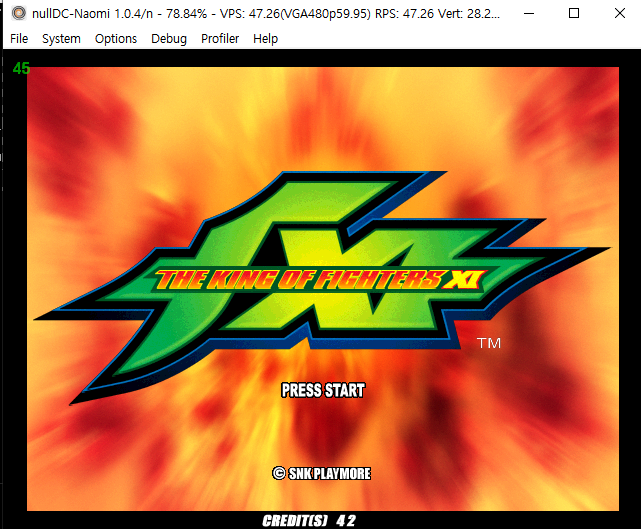
[플러그인 설정]
게임 창 상태에서 options - select plugin을 선택한다.
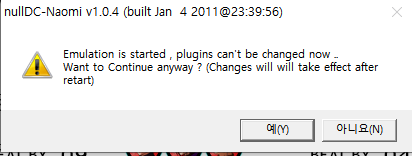
에뮬레이터를 재시작하기 전엔 적용이 안된다는 메시지이다. 예를 눌러 설정창에 들어간다.
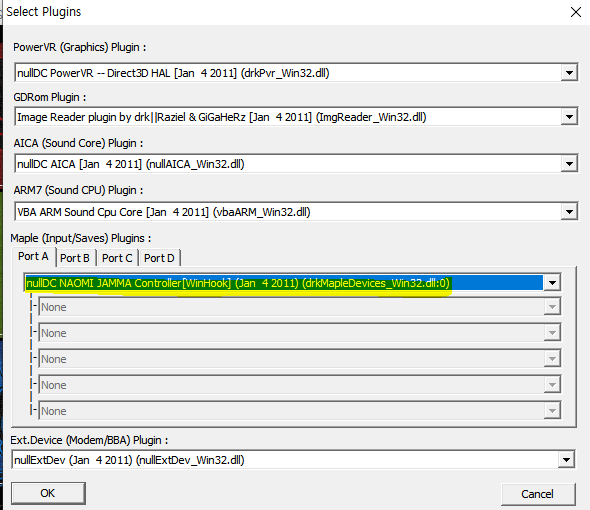
입력 플러그인은 NullDC naomi jamma controller를 선택한다. 그래야 키보드 매핑이 가능하다.
OK를 누르고 에뮬레이터를 다시 재시작하여 게임을 재구동한다.
[키 맵핑]
options - maple - port A - Config keys for player 1을 통해 키를 설정한다. 만약 없을 경우, 플러그인을 다시 확인한다.
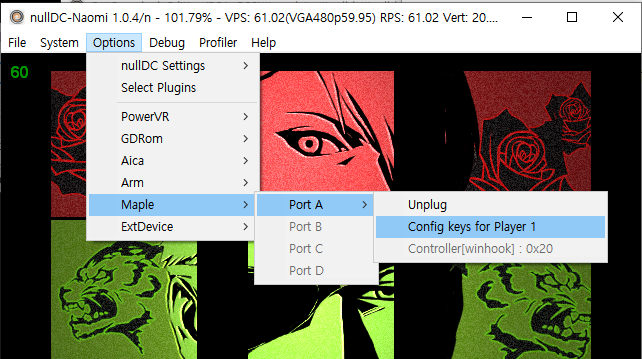
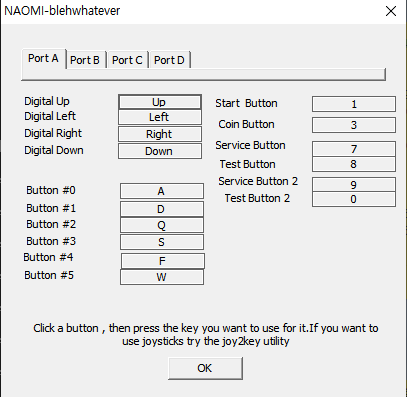
몇번 딥스위치를 건드려본 결과, 수정된 값이 불안정한지 게임이 작동을 멈춰버린다. 이에 찾은 기본값을 통해 설정하는 것을 추천한다.
button #0 : 약 주먹(A)
button #1 : 강 주먹(C)
button #2 : 특수기(E)
button #3 : 약 발(B)
button #4 : 강 발(D)
button #5 : ?
기본적인 세팅은 이정도,
킹오파XI는 국가설정을 일본으로 해야만 실행이 되니, 설정을 건드리다가 실행이 안될 경우, 국가설정을 다시 건드려보자.
아직까지 파이트케이드의 일반적인 신청 대전으로 받아들여지는지는 봐야할 것 같다.
일단 kofxi의 기본적인 실행은 이정도
-----------------------------------------------------------------------
[2020-08-18일 업데이트]
우선 불안정한 프레임을 가지고 있기는 하나, 넷플레이가 가능하다는 결과는 나왔으나, 위에 키 설정이 적용이 되지 않고 qrkjamma 컨트롤러를 적용해야 한다는 점이 발견되었다. 우선 점검을 삼아서, 한가지를 먼저 할 것을 추천한다.
파이트케이드2를 업데이트한다.
정확히 말하자면, 두가지 파일을 최신업데이트를 할 필요가 있다.
파이트케이드폴더\emulator에 있는 fcade.exe
파이트케이드2 접속기 실행파일
업데이트가 되지 않는다면 공식 홈페이지에서 깨끗한 클라이언트를 받아서 두가지 파일만 새로 받고 삭제하면 된다.
우선 넷플레이 시의 컨트롤러를 설정하는 방법을 먼저 서술한다.
어차피 몇번을 위에 설명한 nulldc를 설정해봐도 결국은 qkoJAMMA 플러그인으로 고정되어 실행된다.
그러니 우선 우리가 할일은 qkojamma 컨트롤러를 설정하면 되겠다.
우선 아래 폴더 경로로 들어가자
파이트케이드폴더\emulator\nulldc\nulldc-1-0-4-en-win\qkoJAMMA
그럼 하단처럼 파일들이 있을텐데 우리가 필요한 것은 딱 두가지, 메모장과 keyboard.qkc파일이다.
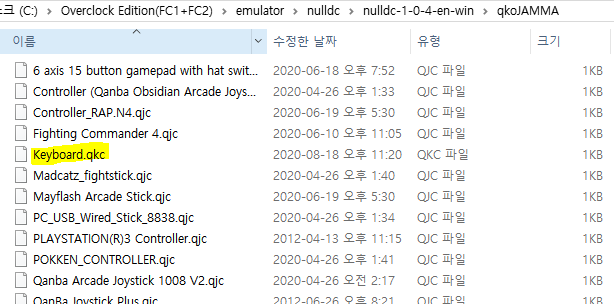
keyboard.qkc를 메모장으로 열어서 키보드로 플레이할 키 세팅을 수정하면 된다. 단, 방향키와 numpad는 아직 지원을 하지 않기 때문에 다른 키를 사용해야 한다.(아니면 스틱이나 가상컨트롤 프로그램이 답)
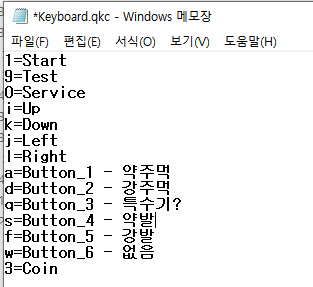
저장한 뒤, 파이트케이드에서 test game을 눌러 nulldc netplay를 실행시켜본다.
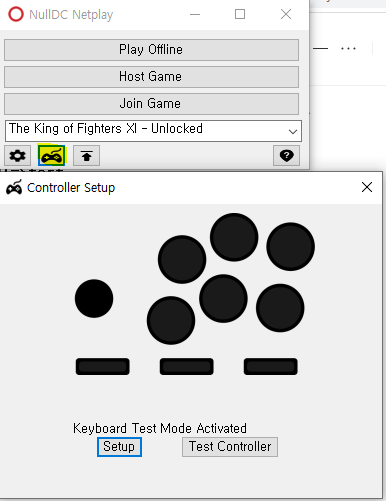
톱니바퀴 옆에 컨트롤러 버튼을 누르면 컨트롤러 setup을 볼 수 있는데 여기에서 keyboard.qkc파일에서 수정한 값을 눌러서 키보드 세팅이 문제 없는지 확인한다.
아마 처음 실행하는 사람들에게는 없을 것이지만, nulldc 역시 방화벽 영향을 미치는 프로그램이다.
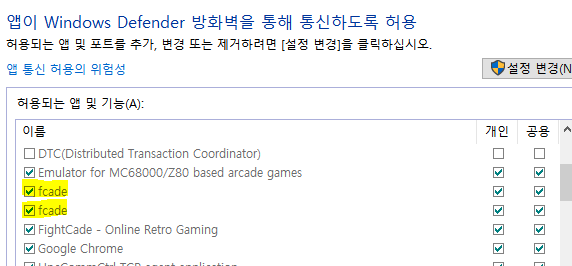
fcade.exe, 그리고 앞으로 사용하게된 nulldc의 방화벽 엑세스에서 개인과 공용 네트워크 둘 다 체크하는 것을 잊지 말자.
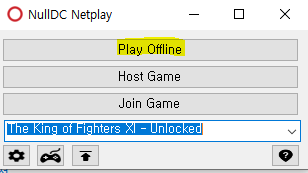
키세팅을 한뒤, 본인이 구동할 게임의 서버에서 test game을 통해 부른 nulldc netplay에서 offline game을 구동한다.
만약 플러그인들이 아무런 문제없이 구동이 된다면 아마 lst파일역시 자동으로 불러와질 것이다.
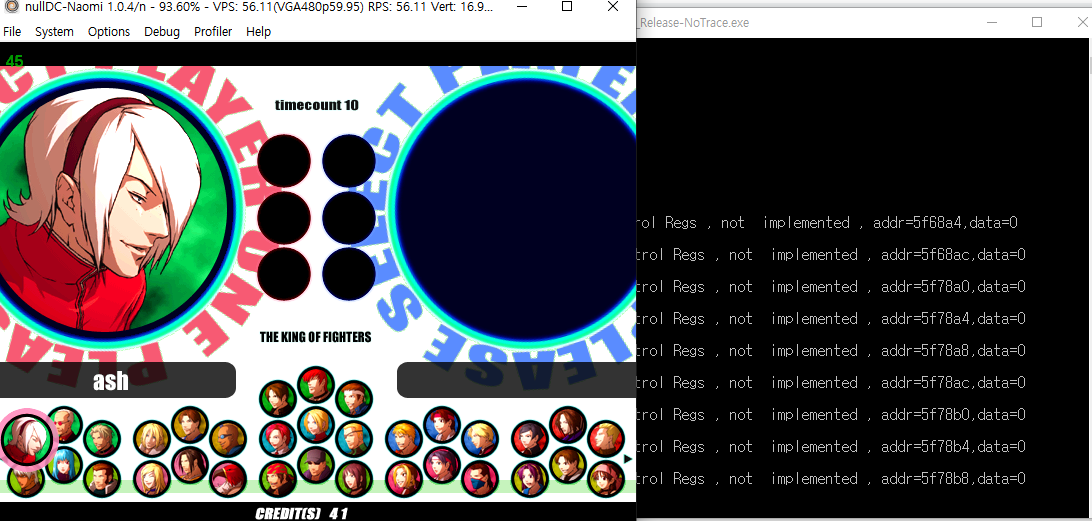
구동되는 것을 확인한뒤 상대와 연결을 시도해서 넷플을 하면 된다.
아직 불안정한 환경으로 인해 아마 하다가 게임이 멈춰버리는 경우도 있을 것이다. 네트워크의 문제일수도 있는 만큼 그 부분은 행운을 빌 수 밖에 없을 것 같다.(적어도 파이트케이드에서 제공하는 nulldc라면 그렇겠지만)
<부록1-네트워크 설정>
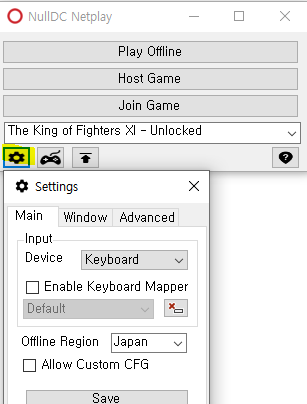
톱니바퀴를 누른 창으로 넷플레이 세팅에 관련된 것이다.
조이스틱을 가지고 있는 유저들이나 virtual controller를 사용하는 사람들은 joystick으로, 키보드로 플레이할 인원은 keyboard로 선택하고 저장하면 된다.
국가는 킹오브의 경우 일본으로 설정하면 된다. 아마 대다수가 일본으로 되어있을 것이다.
<테스트영상>

댓글 없음:
댓글 쓰기